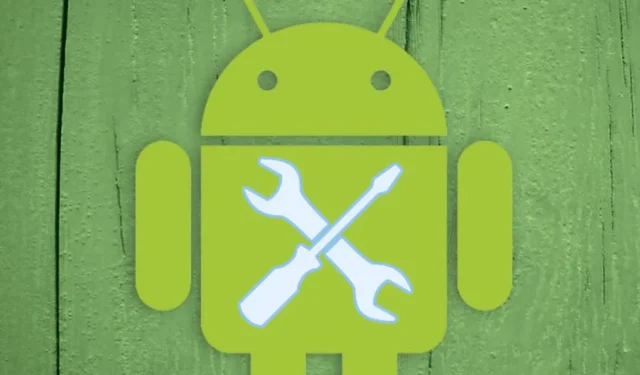
Ei rekisteröity verkkoon -virhe näkyy yleensä Samsung Galaxyssa ja muissa Android-älypuhelimissa. Se voi ilmetä puheluita soitettaessa, tekstiviestejä lähetettäessä tai Internet-palveluita käytettäessä.
Jos sinulla on Samsung-laite ja saat saman virheilmoituksen, älä panikoi! ”Ei rekisteröity verkkoon” -virhe Android-älypuhelimissa voidaan korjata; sinun tarvitsee vain käydä läpi joitakin perusvianetsintämenetelmiä.
Miksi ”Ei rekisteröity verkkoon” -virhe tulee näkyviin?
Ei rekisteröity verkkoon -virhe voi ilmestyä useista syistä. Mutta pääasiassa virhe liittyy siihen, että puhelin ei pysty muodostamaan yhteyttä verkko-operaattoriisi.
Jos virhe ilmenee ensimmäisen kerran, voit käynnistää älypuhelimen uudelleen. Jos se kuitenkin näkyy toistuvasti, sinun tulee noudattaa joitain jakamiamme perusvianetsintämenetelmiä.
Koska virheilmoitus ei paljasta virheen syytä, sinun on noudatettava joitain perusvianetsintämenetelmiä sen korjaamiseksi. Tässä on joitain parhaita tapoja korjata Ei rekisteröity verkkoon Android -virhe.
1. Kytke lentokonetila päälle/pois
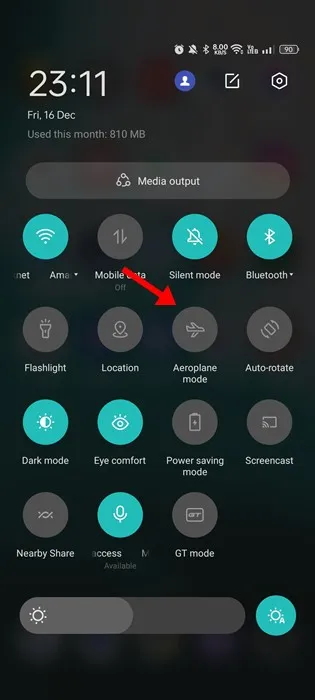
Jos olet juuri nähnyt virheilmoituksen, laita lentokonetila päälle ja pois päältä.
Tämä on ikivihreä ratkaisu Android-käyttäjille verkko-ongelmien ratkaisemiseksi. Se yleensä ratkaisee verkko-ongelmat ilman lisätoimenpiteitä.
Ota lentokonetila käyttöön tai poista se käytöstä Androidissa vetämällä ilmoitussuljin alas ja napauttamalla Lentokonetilaa. Lentokonetilan käyttöönotto katkaisee välittömästi kaikki verkkoyhteydet.
Kun se on otettu käyttöön, napauta Lentokonetila-kuvaketta uudelleen poistaaksesi toiminnon käytöstä ja palauttaaksesi verkkoyhteydet.
2. Käynnistä Android-laitteesi uudelleen
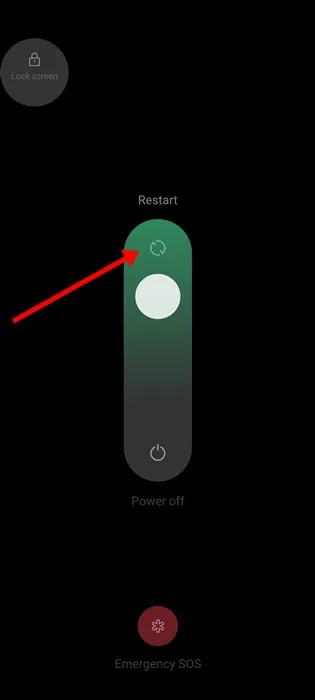
Jos lentokonetilan menetelmä ei toiminut eduksesi, seuraavaksi paras asia, jonka voit tehdä, on käynnistää älypuhelin uudelleen.
Uudelleenkäynnistys on hyvä idea, varsinkin jos et ole käynnistänyt puhelinta uudelleen vähään aikaan. Tämä vapauttaa kaikki taustalla käynnissä olevat prosessit ja vapauttaa RAM-muistin.
Se myös poistaa virheet ja häiriöt, jotka voivat olla ristiriidassa verkkopalvelujen kanssa. Käynnistä Android-laite uudelleen pitämällä virtapainiketta painettuna ja valitsemalla Käynnistä uudelleen.
3. Varmista, että SIM-kortti on aktivoitu
Vaikka nykyään SIM-kortti aktivoidaan muutamassa tunnissa tai päivässä, aktivointiprosessi voi joskus kestää kauemmin.
Ei rekisteröity verkkoon -virhe tarkoittaa yksinkertaisesti sitä, että puhelinnumeroasi ei ole vielä rekisteröity. Ennen kuin yrität kokeilla seuraavia menetelmiä, varmista, että SIM-korttisi on aktivoitu.
Voit ottaa yhteyttä palveluntarjoajaasi toisella numerolla ja kysyä heiltä aktivointitilaa. Jos SIM-korttia ei ole vielä aktivoitu, sinun on odotettava vielä muutama tunti tai päivä.
4. Aseta SIM-kortti uudelleen

Jos SIM-korttisi on aktivoitu, mutta saat silti Ei rekisteröity verkkoon -virheilmoituksen, on aika tarkistaa, onko SIM-kortti oikein paikallaan.
On mahdollista, että puhelimesi ei voi lukea SIM-korttia, koska se ei ole kunnolla paikallaan. Joten sinun on poistettava SIM-lokero ja asetettava SIM-kortti uudelleen.
5. Valitse verkko Manuaalisesti
Heikkojen signaalien vuoksi puhelimemme vaihtaa signaalia automaattisesti. Jos puhelin ei saa yhteyttä verkkoon vaihdon aikana, se näyttää virheitä.
On mahdollista, että puhelimesi ei voi valita verkkoa automaattisesti. Joten on parasta valita verkkotila korjataksesi ongelma manuaalisesti.
1. Avaa Asetukset -sovellus Android-laitteellasi. Vieritä nyt alas ja napauta Mobiiliverkot .
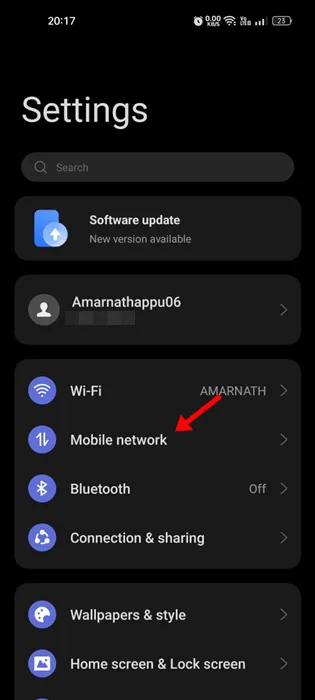
2. Valitse aktiivinen SIM-korttisi .
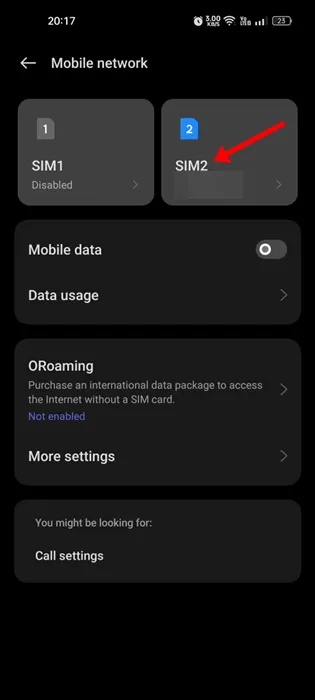
3. Napauta SIM-tiedoissa ja asetuksissa Operaattori .
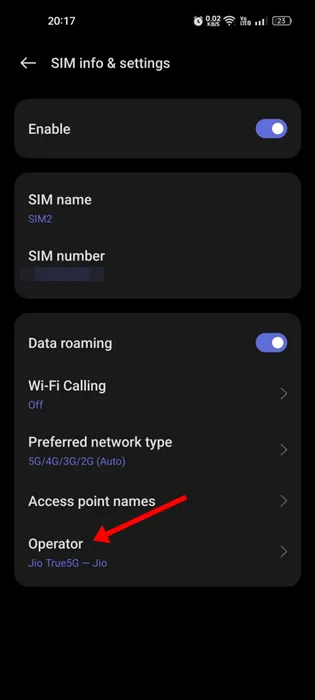
4. Voit etsiä käytettävissä olevia verkkoja manuaalisesti poistamalla Auto Select -vaihtoehdon käytöstä.
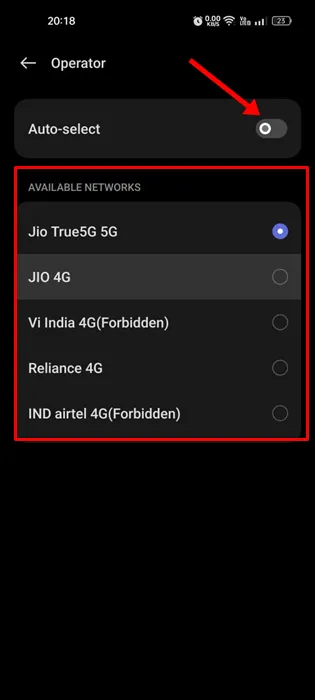
5. Valitse nyt tuettu verkko.
6. Muuta ensisijaista verkkotyyppiä
Monet Android-käyttäjät ovat väittäneet korjaavansa Ei rekisteröity verkkoon -virheen muuttamalla ensisijaisen verkon tyyppiä. Näin voit vaihtaa ensisijaisen verkkotyypin Androidissa.
1. Avaa Asetukset -sovellus Android-älypuhelimellasi.
2. Napauta Mobiiliverkot .
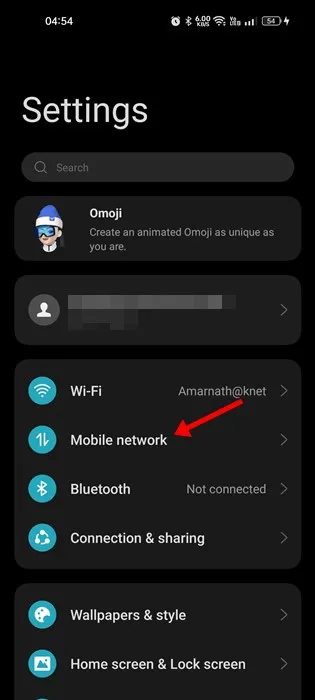
3. Valitse nyt aktiivinen SIM-korttisi .
4. Napauta SIM-tiedoissa ja asetuksissa Ensisijainen verkkotyyppi .
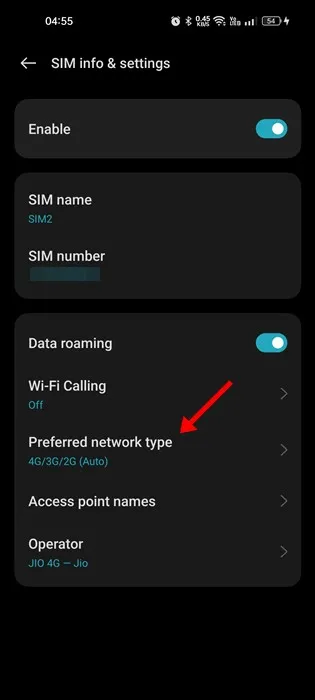
5. Valitse nyt mikä tahansa eri verkkotyyppi . Sinun on vaihdettava verkkotiloja, kunnes virhe on korjattu.
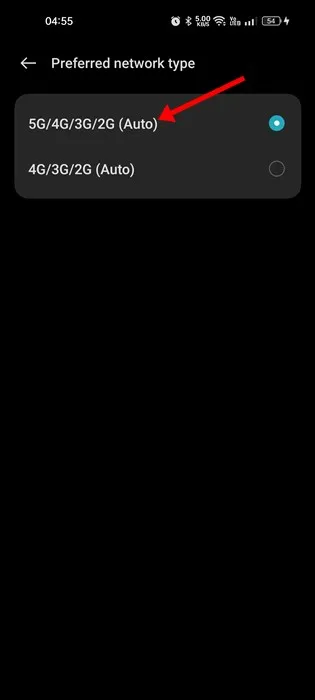
7. Muokkaa APN-asetuksia Androidissa
Virheellisten APN-asetusten vuoksi yhteys mobiiliverkkoon saattaa epäonnistua. Kun yhteys mobiiliverkkoon epäonnistuu, näet Ei rekisteröity verkkoon -virheilmoituksen. Voit korjata ongelman seuraavasti.
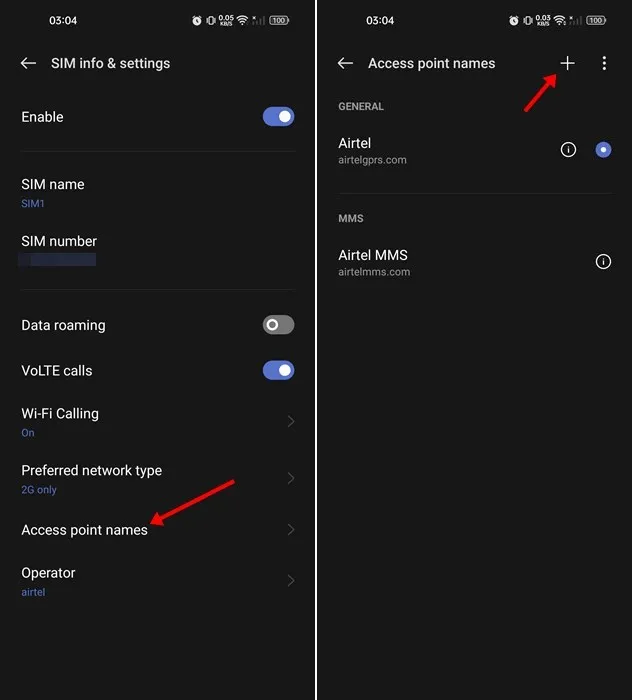
- Siirry kohtaan Asetukset > Mobiiliverkot .
- Valitse aktiivinen verkkosi.
- Valitse seuraavassa näytössä Tukipisteiden nimet .
- Muokkaa nyt APN-määrityksiä tarpeidesi mukaan.
Voit pyytää verkkopalveluntarjoajaasi lähettämään sinulle APN-määritystiedoston. Tai muuten kysy yksityiskohdat ja täytä se manuaalisesti. Voit myös tarkistaa oppaastamme, Parhaat APN-asetukset , saadaksesi tietää suosituimpien matkapuhelinoperaattoreiden APN-asetukset.
8. Palauta verkkoasetukset
Verkkoasetusten palauttaminen Androidissa on melko helppoa, mutta sinun tulee kokeilla tätä, jos mikään muu menetelmä ei ole ratkaissut ongelmaa. Näin nollaat verkkoasetukset Androidissa.
1. Avaa Asetukset-sovellus. Vieritä alas ja napauta Järjestelmäasetukset .
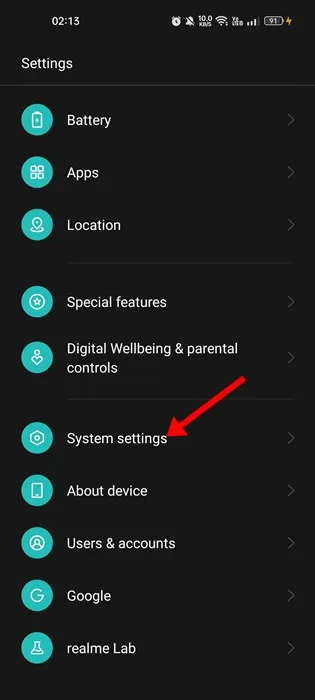
2. Napauta System Settings (Järjestelmäasetukset) -näytössä kohtaa Varmuuskopioi ja nollaa .
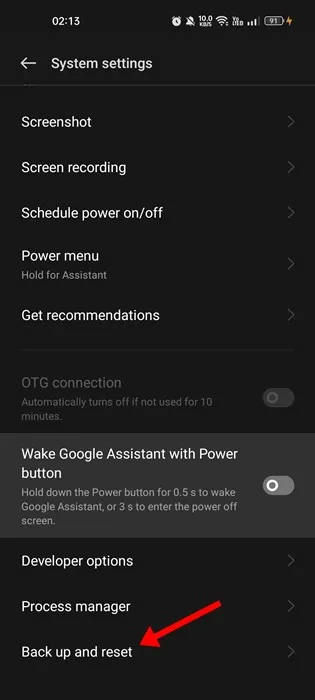
3. Napauta nyt Palauta verkkoasetukset -vaihtoehtoa.
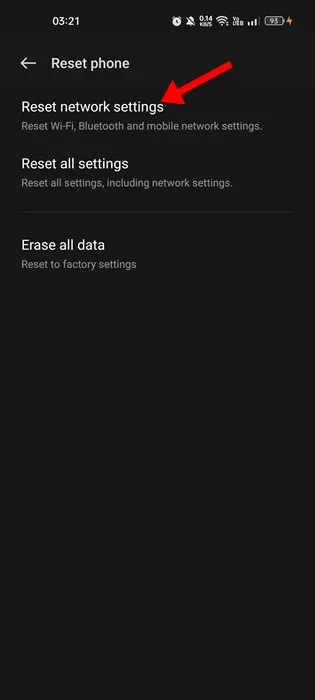
9. Korjaa Samsungin Ei rekisteröity verkkovirheeseen
Sinun on varmistettava huoltotila, jos sinulla on Samsung-älypuhelin. Näin voit korjata ”Ei rekisteröity verkkoon” -virheen Samsung-puhelimissa.
- Kirjoita *#*#4636#*#* Samsung Dialer -sovellukseen.
- Napauta Palvelutilassa kohtaa Puhelimen tiedot .
- Napauta seuraavassa näytössä SUORITA PING-TESTI -painiketta.
- Kun olet valmis, napauta Ota käyttöön -painiketta.
Tämä korjaa Samsung-älypuhelimien Ei rekisteröity verkkoon -virheen.
10. Päivitä Android-laitteesi
Android-käyttöjärjestelmän pitäminen ajan tasalla on aina hyvä idea. Tällä tavalla voit nauttia uusimmista tietoturvakorjauksista ja virheenkorjauksista sekä uusista ominaisuuksista.
Android-puhelimien pitäminen ajan tasalla on aina tärkeää paremman turvallisuuden ja vakauden kannalta. Saatat saada virheilmoituksen vain siksi, että käytät vanhentunutta Android-versiota.
Siksi Android-versiosi päivittäminen ongelman korjaamiseksi on suositeltavaa. Vaikka tämä ei ole varma korjaus, Android-version päivittämisestä ei ole haittaa.
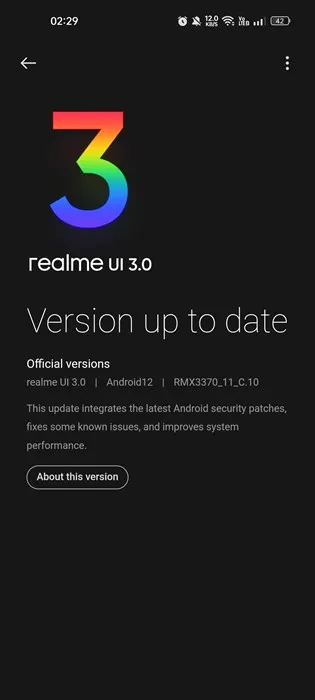
1. Avaa Asetukset-sovellus. Vieritä alas ja napauta Tietoja laitteesta .
2. Tarkista seuraavassa näytössä saatavilla olevat versiopäivitykset.
Sinun on ladattava ja asennettava kaikki odottavat päivitykset älypuhelimeesi.
11. Tarkista eri SIM-kortilla
Jos olet noudattanut kaikkia menetelmiä, mutta saat silti ”Ei rekisteröity verkkoon” -virheilmoituksen, on aika tarkistaa puhelimesi toisella SIM-kortilla.
Voit asettaa aktiivisen SIM-kortin ja tarkistaa, tunnistaako puhelin verkon. Vaihtoehtoisesti voit yrittää asettaa SIM-kortin toiseen älypuhelimeen. Molemmat menetelmät vahvistavat, onko SIM-kortillasi tai puhelimessasi ongelma.
Jos SIM-korttisi toimii hyvin muissa puhelimissa, tarkista puhelimesi laitteisto. Toisaalta, jos se ei toimi muissa älypuhelimissa, SIM-korttia ei ole vielä aktivoitu.
12. Ota yhteyttä verkkopalveluntarjoajaasi
Jos SIM-korttisi ei toimi missään älypuhelimessa ja olet kokeillut kaikkia jakamiamme tapoja, sinun on otettava yhteyttä verkkopalveluntarjoajaasi.
Sinun täytyy soittaa verkkopalveluntarjoajalle ja selittää koko ongelma. Kerro heille virheilmoituksesta ja vianetsinnästä, jota olet yrittänyt.
Tekninen tiimi tutkii ja ratkaisee ongelman. Ratkaisu voi viedä aikaa, mutta se on parasta mitä voit tehdä.
Nämä ovat muutamia parhaita tapoja korjata Ei rekisteröity verkkoon -virhesanoma Androidissa. Jos olet noudattanut kaikkia menetelmiä, virhe on todennäköisesti jo ratkaistu. Kerro meille, mikä menetelmä auttoi sinua korjaamaan verkkovirheen Androidissa.




Vastaa